Ar norite užtikrinti, kad tam tikros "Excel" skaičiuoklės ląstelės nebūtų netyčia perrašytos? Duomenis ląstelėse galima apsaugoti neužrakinant visos skaičiuoklės. Tai leidžia išlaikyti informacijos vientisumą ir tuo pat metu lanksčiai redaguoti kitas skaičiuoklės dalis. Šiame žingsnis po žingsnio vadove paaiškinama, kaip apsaugoti svarbias ląsteles nuo nepageidaujamų pakeitimų.
Pagrindinės žinios
- Galite apsaugoti ląsteles nuo atsitiktinių pakeitimų neįjungę lapo apsaugos.
- Duomenų patvirtinimas "Excel" programoje leidžia nustatyti pritaikytą apsaugos formulę.
- Nustatę šią funkciją, gausite klaidos pranešimą, jei bus bandoma perrašyti apsaugotas ląsteles.
Žingsnis po žingsnio
Pirmiausia pasirinkite ląsteles, kurias norite apsaugoti. Tarkime, turite straipsnių numerių sąrašą, kurio nereikėtų keisti.
Pirmiausia turėtumėte pasirinkti atitinkamas "Excel" failo ląsteles. Tai ląstelės, kurias norite apsaugoti nuo pakeitimų. Meniu juostoje eikite į "Duomenys" ir pereikite į "Duomenų patvirtinimas".
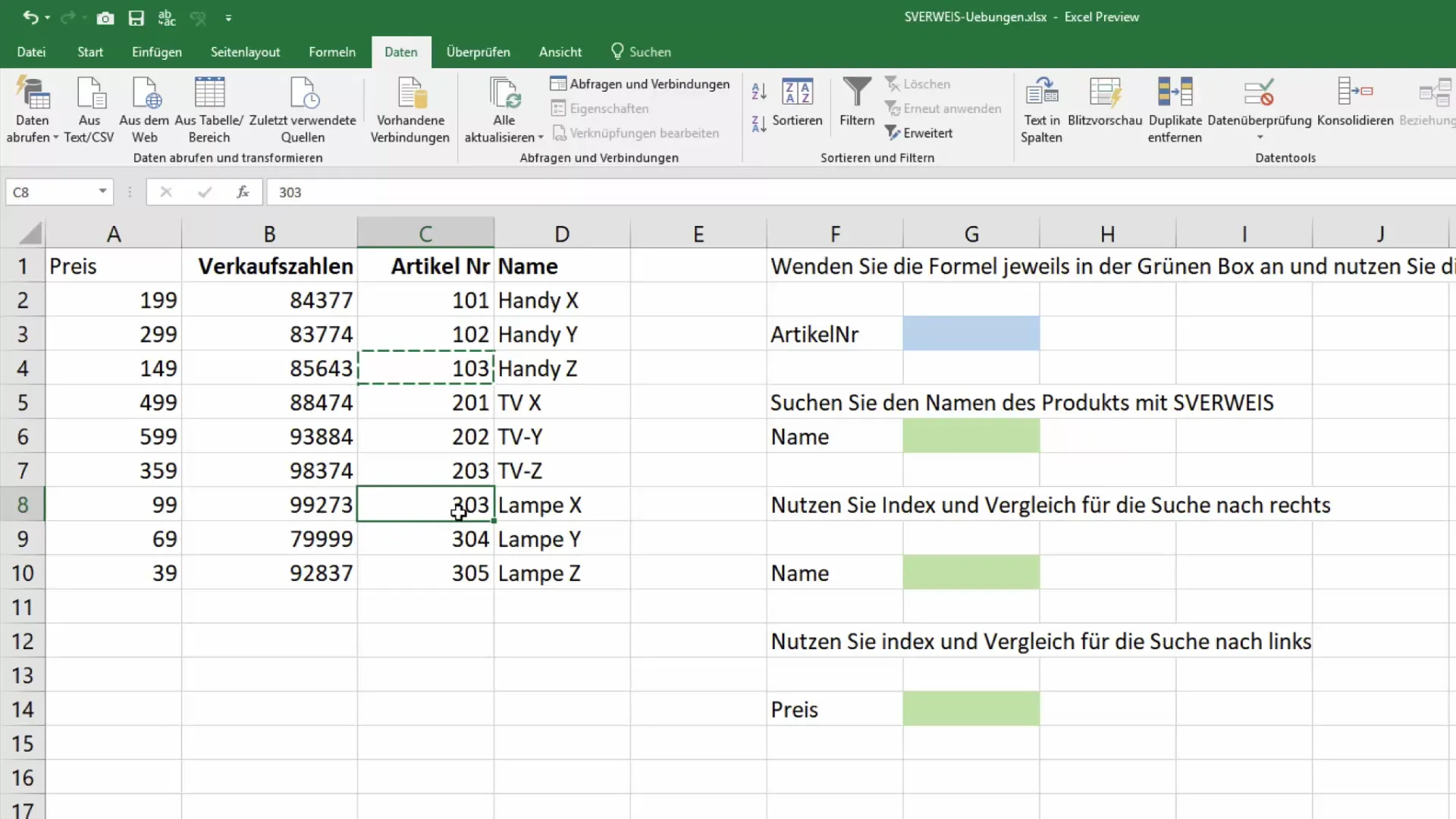
Srityje "Duomenų patvirtinimas" pasirinkite parinktį "Custom" (pasirinktinis). Čia galite įvesti formulę, kuri padės išvengti nepageidaujamų įrašų. Ši formulė patvirtins arba atmes įvesties taisyklę.
Norėdami įgyvendinti paprastą apsaugos formulę, naudokite tokią struktūrą: =NOT(ISTLEER(A1)). Pateikiama nuoroda į ląstelę, kurią norite apsaugoti. Ši formulė nurodo, kad įvestis priimama tik tuo atveju, jei ląstelė nėra tuščia.
Įvedę formulę, patvirtinkite nustatymus. Dabar jūsų lentelėje vizualiai niekas nepasikeitė, tačiau buvo įjungtas apsaugos mechanizmas.
Jei bandysite ką nors įvesti į šias ląsteles ir tai patvirtinsite, gausite klaidos pranešimą. Tai susiję su anksčiau nustatyta taisykle.
Svarbu pažymėti, kad nors negalite keisti įrašų apsaugotuose langeliuose, galite ištrinti duomenis. Jei nukopijuosite ląsteles naudodami "CTRL+C" ir įkelsite jas į kitą ląstelę, dokumento tikrinimas neįsigalios. Tai reiškia, kad duomenys vis tiek bus nukopijuoti.
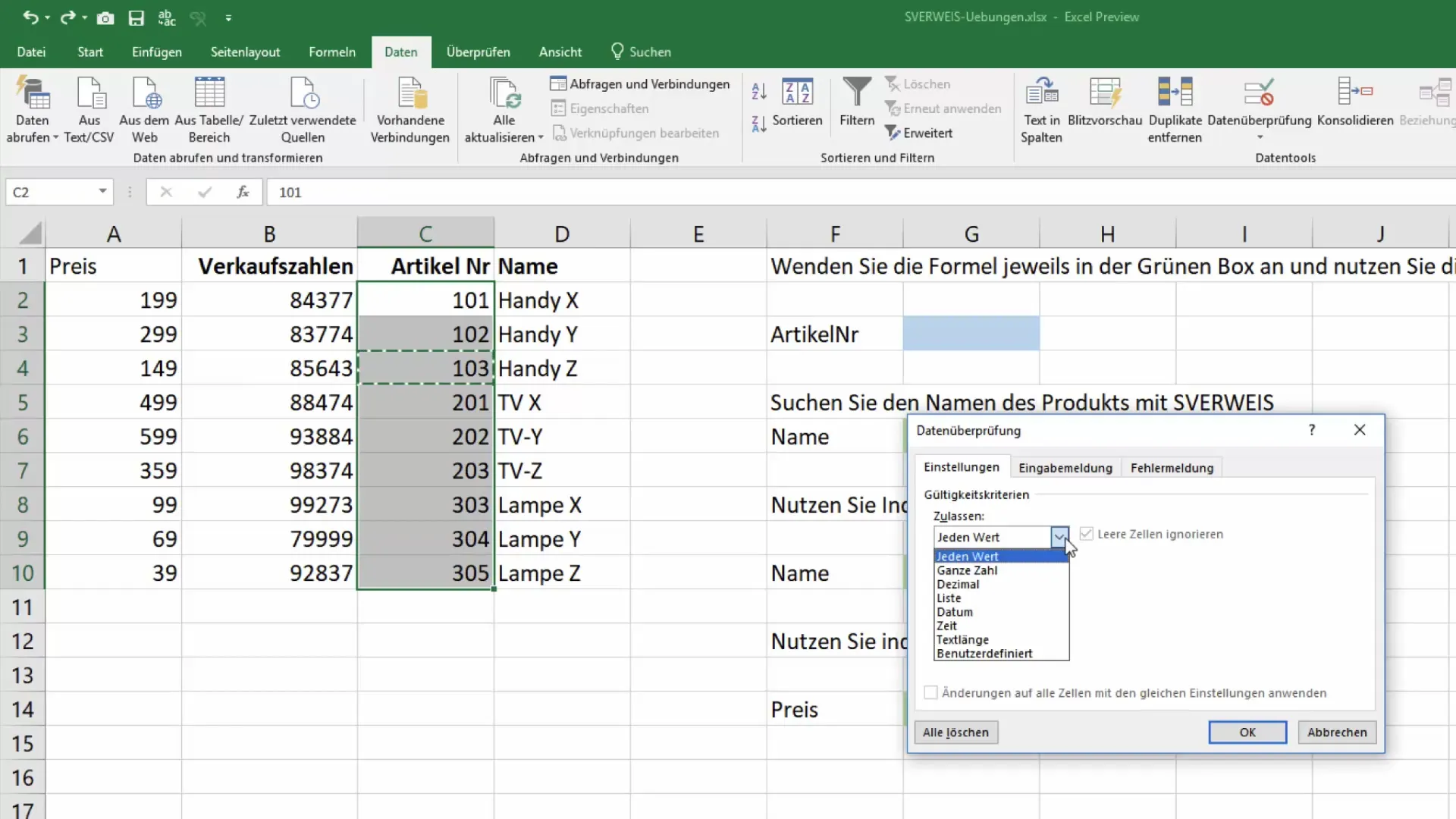
Jei norite atšaukti įklijuotus duomenis, galite naudoti klavišą "Backspace" arba "CTRL+Z", kad atšauktumėte paskutinius veiksmus. Tai suteikia galimybę greitai ištaisyti klaidas.
Jei norite atšaukti tikrinimą, dar kartą pasirinkite saugomus langelius ir grįžkite į "Duomenų tikrinimas". Ten galite pašalinti esamas reikšmes ir iš naujo nustatyti apsaugą.
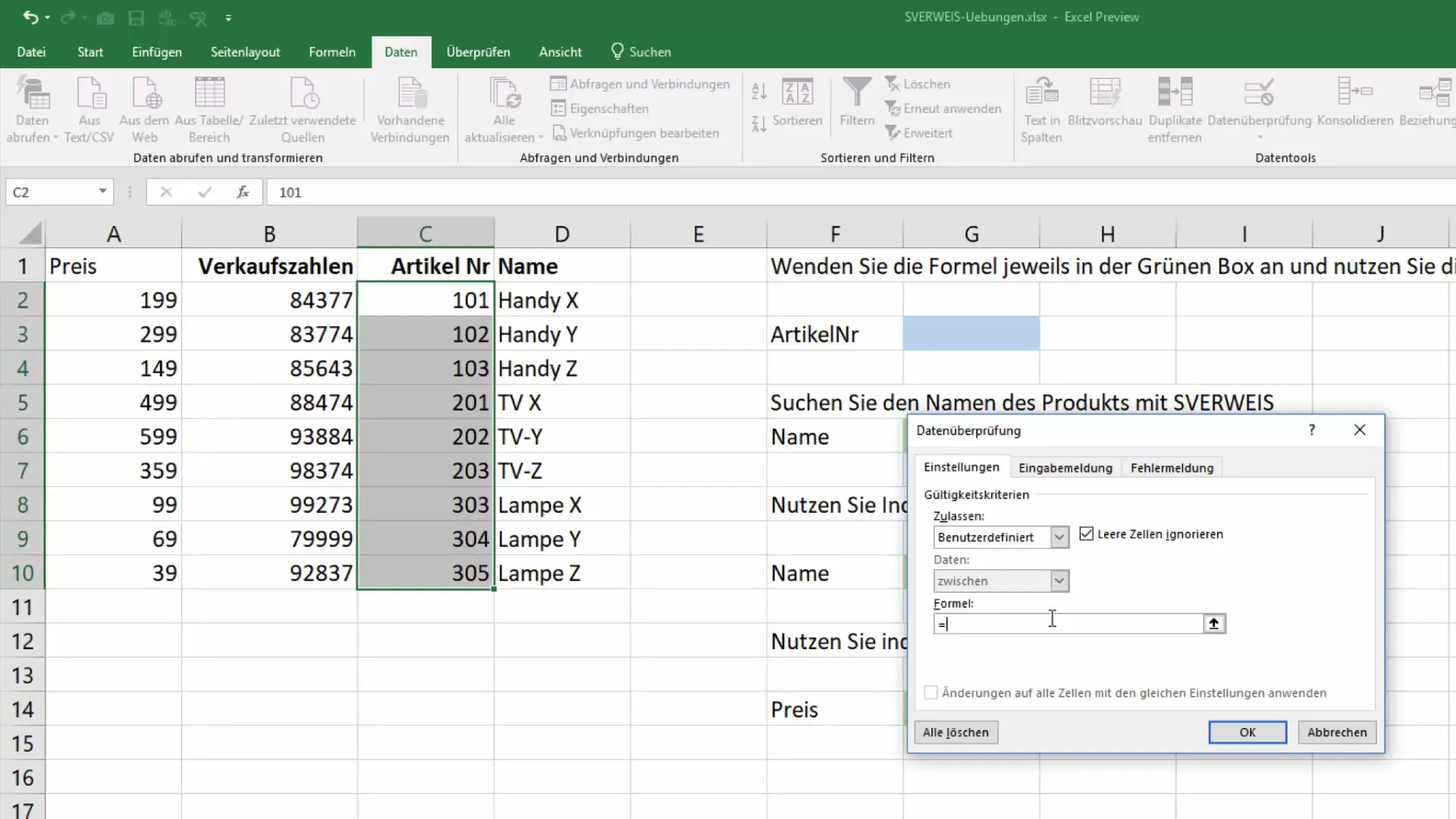
Atlikę šiuos veiksmus galite užtikrinti, kad jūsų ląstelės būtų gerai apsaugotos, neužrakindami visos lentelės.
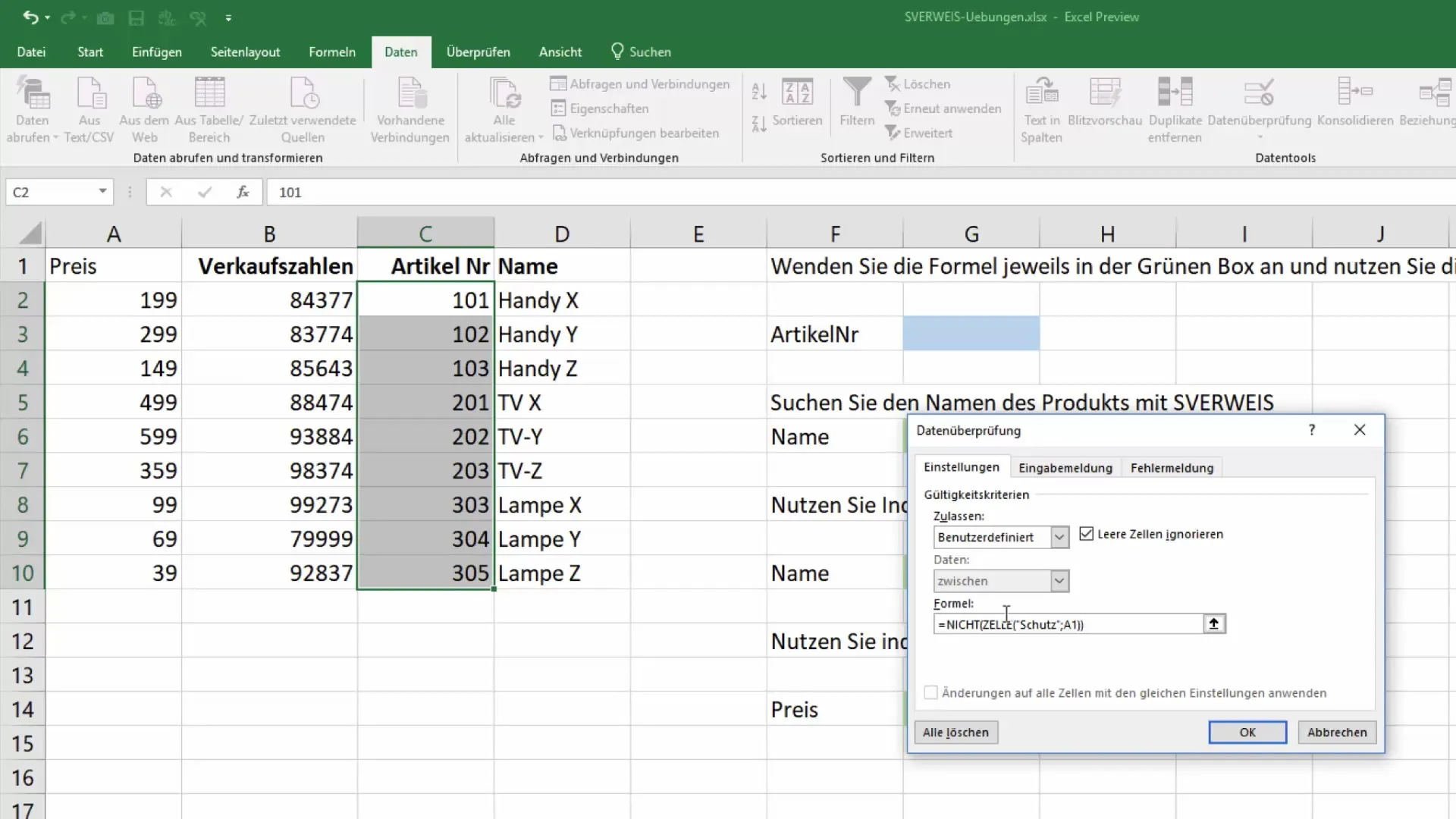
Apibendrinimas
Čia sužinojote metodo aprašymą, kaip apsaugoti tam tikras "Excel" ląsteles nuo perrašymo neįjungiant lapo apsaugos. Šis veiksmingas metodas leidžia išsaugoti svarbius duomenis skaičiuoklėje, o kitiems naudotojams leisti dirbti su neapsaugotomis sritimis.
Dažniausiai užduodami klausimai
Kaip "Excel" programoje apsaugoti ląsteles nuo pakeitimų? Galite naudoti duomenų patvirtinimą ir įvesti pasirinktinę formulę, kad kontroliuotumėte, kas įvedama į tam tikras ląsteles.
Ar gausiu klaidos pranešimą, kai bandysiu pakeisti apsaugotas ląsteles? Taip, jei bandysite ką nors įvesti į apsaugotą ląstelę, gausite klaidos pranešimą.
Ar galiu bet kada atšaukti apsaugą?Taip, bet kada galite atšaukti duomenų tikrinimą ir pakeisti arba ištrinti apsaugotas reikšmes.
Kas atsitiks, jei ką nors įterpsiu į apsaugotą langelį? Galima įterpti reikšmes iš kito šaltinio; šiuo atveju duomenų tikrinimas netaikomas.


